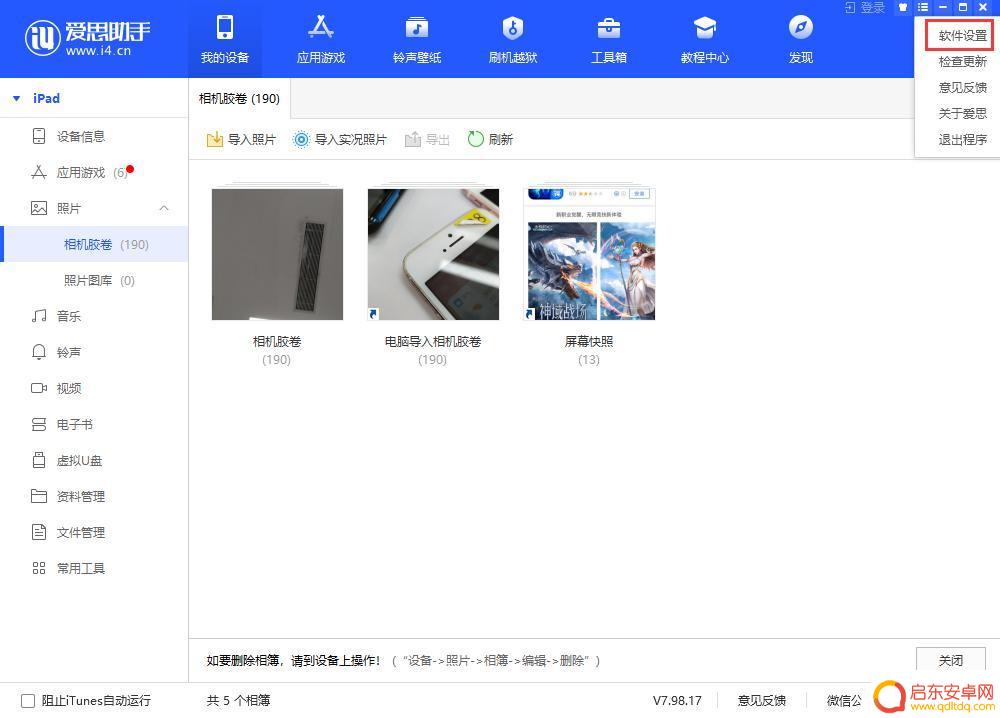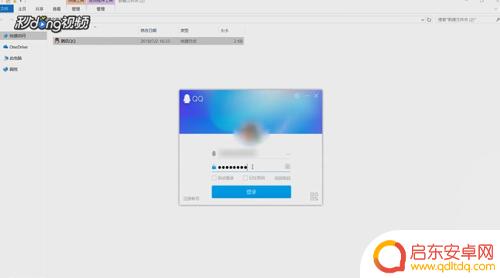手机相机原图怎么导出 怎么通过云服务把手机里的照片导出到电脑上
在如今手机拍照已成为我们日常生活中不可或缺的一部分,但是随着照片数量的增加,我们可能会面临手机存储空间不足的问题,如何将手机相机原图导出并保存到电脑上成为一个备受关注的话题。通过云服务,我们可以轻松地将手机里的照片导出到电脑上,不仅方便管理和整理照片,还能释放手机存储空间,让手机更为流畅地运行。
怎么通过云服务把手机里的照片导出到电脑上
步骤如下:
1.拿出手机的数据线,将手机数据线将手机和电脑进行连接。

2.连接成功后,下滑手机通知栏,点击已连接usb调试的选项。
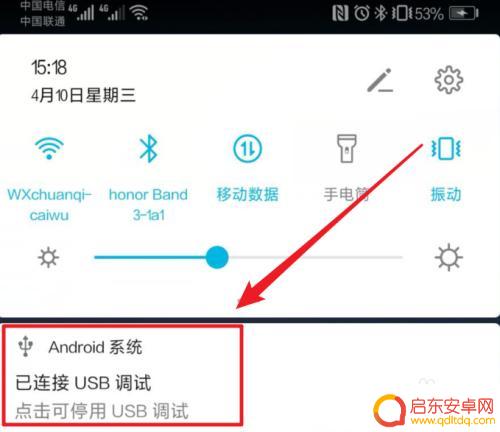
3.点击后,在开发人员选项内,点击选择USB配置的选项。
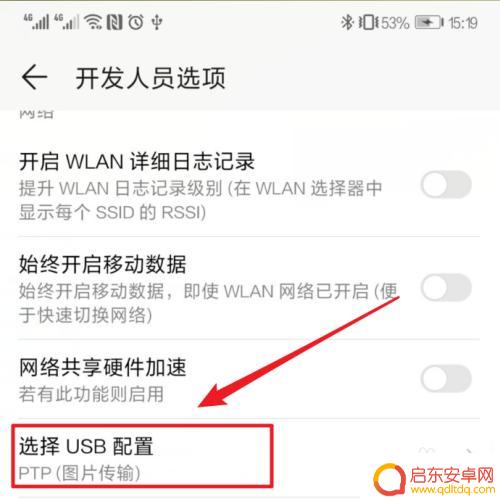
4.点击后,将usb配置设置为图片传输的选项。
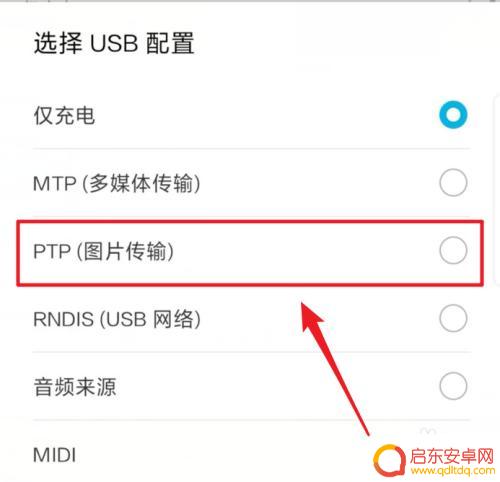
5.在电脑端打开我的电脑,选择手机的设备进入。
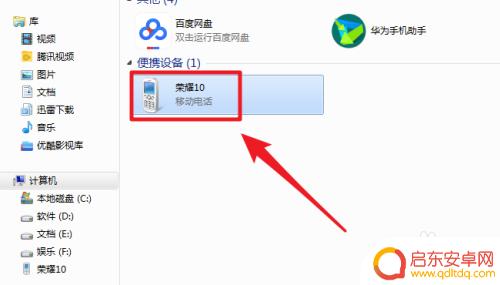
6.进入后,点击手机的DCIM这个文件夹进入。
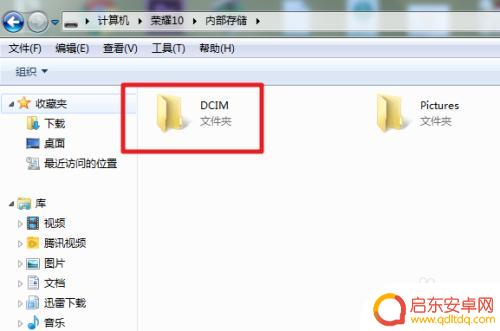
7.进入后,选择camera这个文件夹进入。将照片复制到电脑中即可。
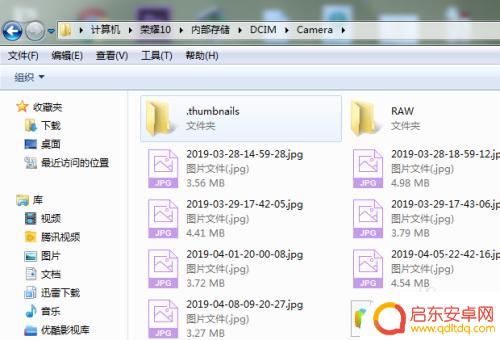
以上就是手机相机原图怎么导出的全部内容,有遇到相同问题的用户可参考本文中介绍的步骤来进行修复,希望能够对大家有所帮助。
相关教程
-
手机相册照片如何导出 怎么把手机相册里的照片传到电脑上
随着手机拍照功能的日益强大和手机存储空间的增加,我们拍摄的照片数量也越来越多,手机上的相册可能会占用大量的存储空间,影响手机的正常运行。有时我们可能需要将手机相册中的照片导出到...
-
手机内照片如何导出 手机照片导出到电脑的方法
在日常生活中,我们经常会通过手机拍摄各种照片,但是手机的存储空间有限,为了释放空间或者备份重要照片,我们需要将手机内的照片导出到电脑上,手机照片导出到电脑的方法多种多样,可以通...
-
手机里的截图如何导出 怎样把手机里的照片传到电脑
在日常生活中,我们经常会在手机上拍摄大量照片,并且有时候会想将这些珍贵的照片保存到电脑上,许多人可能会遇到一个问题:手机里的照片如何传输到电脑上呢?今天我们就来探讨一下手机里的...
-
怎么把苹果手机icloud照片导去相册 苹果icloud照片导入相册步骤
iCloud是苹果公司提供的一项云服务,可以将用户的照片、文档、音乐等数据存储在云端,方便用户随时随地使用,其中iCloud照片库是一个非常实用的功能,可以让用户在不同设备之间...
-
怎么从手机相册导出原图 如何在 iPhone 上导出原始照片并备份到电脑
如今,手机已经成为我们生活中必不可少的工具之一,在手机上拍摄照片是我们记录生活点滴的常见方式之一。由于手机相机的限制,我们所拍摄的照片往往只是压缩过的版...
-
图片如何传到手机相册里面 电脑照片怎样传到手机里
随着手机摄影的流行,我们经常会遇到将电脑上的照片传输到手机相册的需求,一种常见的方法是通过数据线连接电脑和手机,然后将照片拖拽到指定文件夹中。也可以通过邮件、云存储等方式将照片...
-
手机access怎么使用 手机怎么使用access
随着科技的不断发展,手机已经成为我们日常生活中必不可少的一部分,而手机access作为一种便捷的工具,更是受到了越来越多人的青睐。手机access怎么使用呢?如何让我们的手机更...
-
手机如何接上蓝牙耳机 蓝牙耳机与手机配对步骤
随着技术的不断升级,蓝牙耳机已经成为了我们生活中不可或缺的配件之一,对于初次使用蓝牙耳机的人来说,如何将蓝牙耳机与手机配对成了一个让人头疼的问题。事实上只要按照简单的步骤进行操...
-
华为手机小灯泡怎么关闭 华为手机桌面滑动时的灯泡怎么关掉
华为手机的小灯泡功能是一项非常实用的功能,它可以在我们使用手机时提供方便,在一些场景下,比如我们在晚上使用手机时,小灯泡可能会对我们的视觉造成一定的干扰。如何关闭华为手机的小灯...
-
苹果手机微信按住怎么设置 苹果手机微信语音话没说完就发出怎么办
在使用苹果手机微信时,有时候我们可能会遇到一些问题,比如在语音聊天时话没说完就不小心发出去了,这时候该怎么办呢?苹果手机微信提供了很方便的设置功能,可以帮助我们解决这个问题,下...